Faktiskt är frågan "Hur man ställer in wifi från Rostelecom" inte helt korrekt. Leverans till hem-internetanvändaren utförs av Rostelecom i första hand via telefon (ADSL-teknik) eller mer sällan via optisk (FTTx-teknik) kommunikationslinje.
Men för att undvika onödiga ledningar under fötterna föredrar de flesta användare att ansluta via trådlös dataöverföringsteknik (Wi-Fi) till en router som avslutar operatörens kommunikationslinje.
Låt oss titta på diagrammet över den mest populära anslutningen till en ADLS-telefonlinje 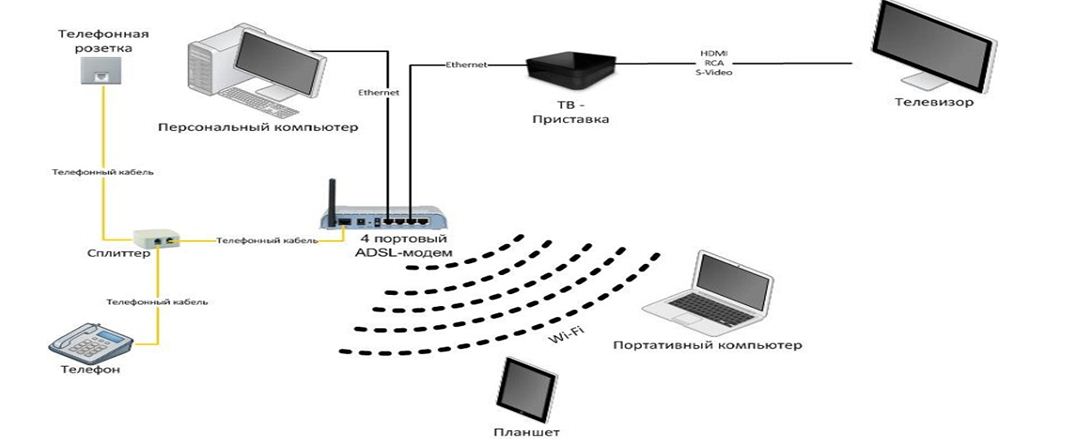
Låt oss nu prata om att ställa in trådlös åtkomst med Wi-Fi-teknik, med tanke på att Internet redan når vårt hem, men "förblir" i routern (modemet). Inställningarna kommer att visas med operativsystemet Windows XP som exempel.
Steg 1: Kontrollera nätverksadapterns inställningar
Innan du ansluter, se till att nätverksadaptern på din dator (bärbar dator) är konfigurerad för att automatiskt hämta IP-adresser från en extern källa. Som standard är fabriksinställningarna för modem och routrar konfigurerade för att utfärda IP-adresser till enheter som är anslutna till dem. Oavsett om det är en bärbar dator, dator, surfplatta, smartphone, etc. För att göra detta, klicka på "Start"-knappen och gå till "Kontrollpanelen". 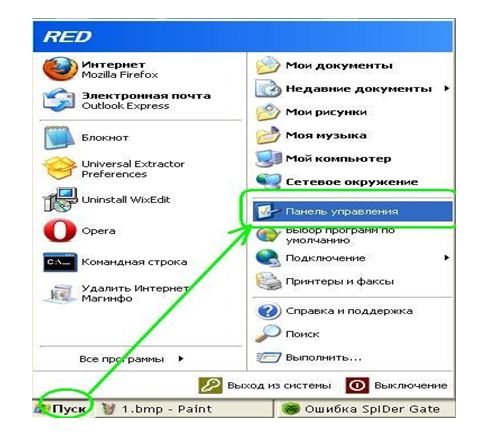
Välj sedan avsnittet "Nätverksanslutningar". 
Högerklicka på ikonen "Local Area Connection" och välj "Properties". 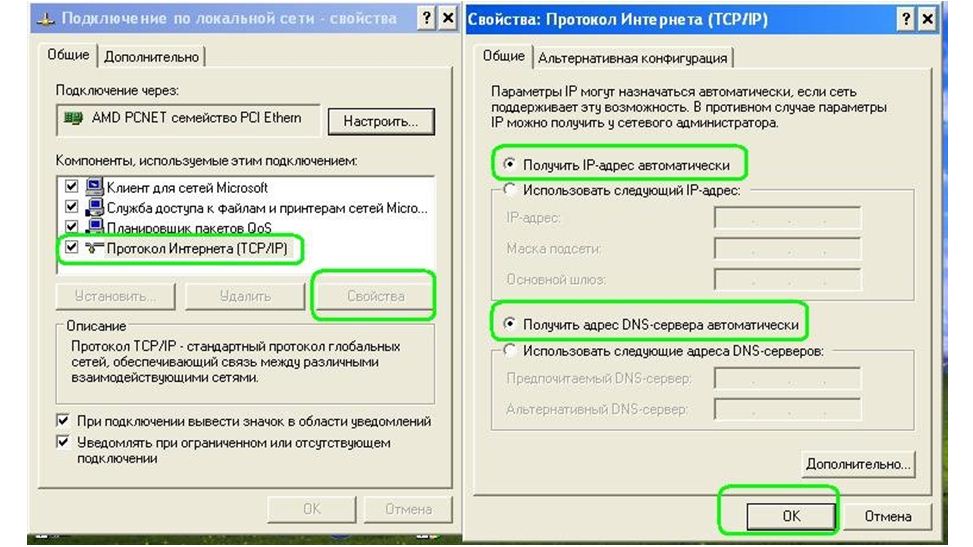
Om allt är korrekt konfigurerat kan du enkelt ansluta till modemet för vidare konfiguration, du behöver bara ansluta alla kablar enligt det allra första diagrammet eller den som levereras direkt till modemet.
Steg 2: Wi-Fi-inställningar från Rostelecom
Låt oss anta att vi redan har konfigurerat ADSL-åtkomst och att vi redan tar emot Internet via en kabel ansluten till vår dator. Det återstår att svara på frågan "Hur man ställer in Rostelecom wifi" för att inte vara "bunden" till modemet (routern) och för att säkerställa en samtidig anslutning av flera enheter till Internet. Vi kommer att göra inställningarna med hjälp av exemplet med den vanligaste modemmodellen RT-A1W4L1USBn. 
När du skriver IP-adress 192.168.1.1 i adressfältet i din favoritwebbläsare, kommer du att uppmanas av systemet att ange tillverkarens inloggningsnamn och lösenord (admin\admin som standard) och begära åtkomst till enheten.
Överst på skärmen, på fliken Interface Setup, välj menyn Wireless och ställ in parametrarna enligt figuren nedan.
I SSID-fältet anger du namnet du skapade för ditt radionätverk så att du i framtiden kan urskilja det i listan över omgivande närliggande nätverk.
Pre-Shared Key är en trådlös åtkomstnyckel, vanligtvis bestående av en uppsättning latinska tecken, bokstäver i olika register och siffror från 8 till 63. Och ju mer komplex den är, desto mindre sannolikt kommer det att finnas en obehörig anslutning till ditt nätverk . Glöm inte att skriva ner lösenordet du skapade, men dela det inte med främlingar baserat på samma åtkomstsäkerhetsvillkor.
Efter att ha angett de nödvändiga parametrarna, bekräfta ditt val genom att klicka på lämplig knapp. Modemet startar om och efter 2-4 minuter, när du börjar surfa i nätverk, hittar du ett nätverk med det SSID du kom fram till i radiomiljölistan, inte långt från systemklockan i systemområdet
Klicka på knappen "Anslut".
ange åtkomstnyckeln du skapade 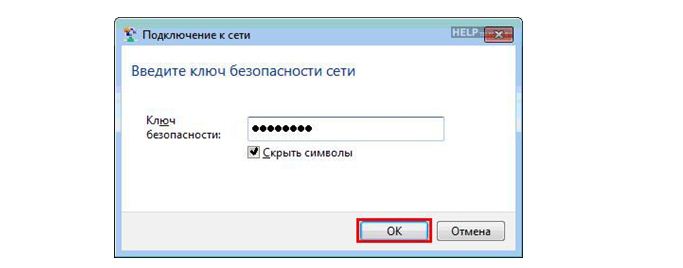
och – använd Wi-Fi från Rostelecom med nöje!
Om du hittar en fil med färdiga inställningar från Rostelecom på CD:n som följer med modemet, följ då dessa rekommendationer. De är vanligtvis designade på ett mycket lättillgängligt sätt med enkel grafik.
Hur köper man en iPhone 7 10 gånger billigare?
För en månad sedan beställde jag mig en kopia av iPhone 7, 6 dagar senare hämtade jag den på postkontoret) Och så jag bestämde mig för att lämna en recension!





